Như chúng ta đã biết, Windows Defender là một phần mềm diệt virus được tích hợp sẵn khi bạn sử dụng Windows 10. Bên cạnh đó, nó còn được thiết lập luôn chạy ở chế độ ẩn để bảo vệ máy tính của bạn. Mặc dù, với chức năng bảo vệ Laptop nhưng Windows Defender cũng có điểm hạn chế không được nhiều người đánh giá cao và khiến người dùng muốn tắt đi.
Bài viết này, Phần mềm bán hàng đa kênh Nhanh.vn sẽ hướng dẫn giúp các bạn cách tắt Windows Defender đơn giản và dễ dàng.
Nội dung chính [hide]
1. Cách tắt phần mềm diệt virus Win 10 bằng Local Group Policy
Nếu đang sử dụng Windows 10 hoặc các phiên bản khác như Pro hay Education, bạn nên tham khảo Local Group Policy để vô hiệu hóa hoàn toàn Windows Defender trên máy tính của mình. Đây chắc chắn là điều bạn phải biết để bảo vệ máy của bạn cũng như nâng cao hiệu suất làm việc.
Đầu tiên, bạn chọn tổ hợp phím Windows + R để mở cửa sổ lệnh Run.
Trên cửa sổ lệnh Run, bạn nhập gpedit.msc vào đó rồi nhấn Enter hoặc click chọn OK để mở cửa sổ Local Group Policy Editor.
Trên cửa sổ Local Group Policy Editor, bạn chọn theo thứ tự sau đây:
Chọn Computer Configuration > rồi Administrative Templates > Windows Components > cuối cùng bấm Windows Defender
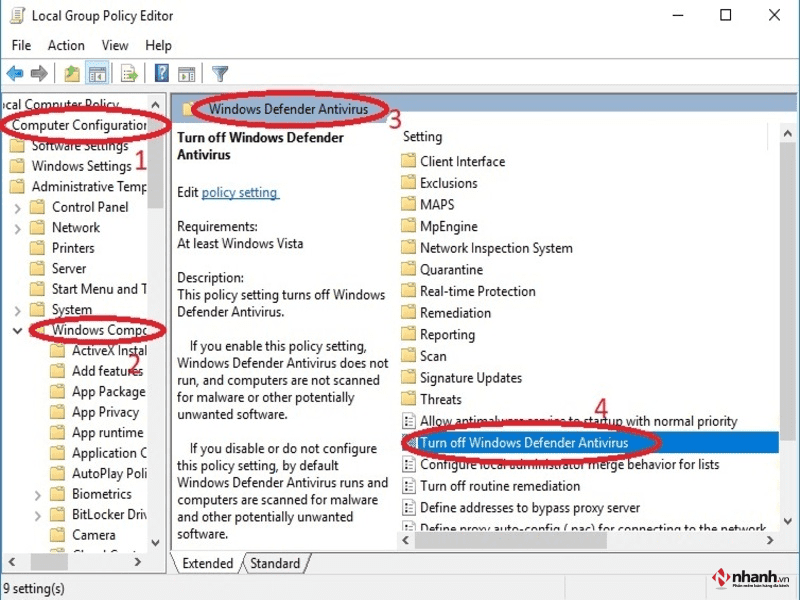
Bước 2
Để vô hiệu hóa, bạn chọn Enabled
Tiếp tục click Apply > OK
Khi đã hoàn tất các bước như trên, nếu để ý bạn sẽ nhìn thấy icon Windows Defender vẫn hiển thị trên khay hệ thống. Đừng lo lắng để loại bỏ hoàn toàn biểu tượng này, bạn chỉ cần khởi động lại máy tính của mình vậy là xong rồi.
Còn trong trường hợp nếu muốn kích hoạt lại Windows Defender, bạn thực hiện các bước tương tự nhưng khác một chút là đến bước 5 bấm tùy chọn Not configured, khởi động lại máy tính của bạn để áp dụng thay đổi.
Đây là ứng dụng hoàn toàn miễn phí, công cản trở bất kì tính năng hay gây vấn đề nào cho máy tính của bạn. Nó sẽ giúp bạn tắt đi phần mềm diệt Virus nếu bạn không cần sử dụng đến nữa hoàn toàn hiệu quả và nhanh chóng.
Xem thêm:
- Top 10 phần mềm diệt virus mạnh nhất cho máy tính của bạn năm 2025
- Top 10 phần mềm diệt virus miễn phí cho win 7 tốt nhất năm 2025
2. Vô hiệu hóa bằng Registry Editor
Nếu sử dụng hệ điều hành Windows 10 Home, bạn không thể truy cập Local Group Policy Editor. Thay vào đó bạn có thể sử dụng Registry để vô hiệu hóa Windows Defender. Thông qua Registry chỉ với một vài thủ thuật đơn giản, nó sẽ giúp bạn vô hiệu hóa hoàn toàn phần mềm diệt Virus mà không cần đến những công nghệ cao siêu. Chỉ bằng phần mềm này, nó sẽ đáp ứng mọi nhu cầu của bạn cũng như giúp bạn tiết kiệm kha khá tiền đấy!
Bạn cần lưu ý, trước khi thực hiện vô hiệu hóa nên tiến hành sao lưu Registry để tránh trường hợp xấu xảy ra. Bạn sao lưu bằng cách mở tab File > Export… để tạo 1 file Registry dự phòng. Muốn khôi phục lại bạn chỉ cần mở tab File > Import… rồi tìm đến nơi chứa file dự phòng kia rồi khôi phục lại là được.
Thứ tự thực hiện gồm các bước như sau:
Bước 1: Chọn tổ hợp phím Windows + R để mở cửa sổ lệnh Run, sau đó bạn nhập regedit rồi nhấn Enter (hoặc click chọn OK) để mở Registry.
Bước 2: Trên cửa sổ Registry, bạn chọn theo thứ tự sau:
HKEY_LOCAL_MACHINE chọn SOFTWARE > Policies > Microsoft rồi Windows Defender
Bước 3: Nếu không tìm thấy DWORD DisableAntiSpyware, bạn hãy kích chuột phải vào khoảng trống bất kỳ, sau đó bấm chọn New => DWORD (32-bit) Value.
Bước 4: Đặt tên cho key mới mà bạn vừa tạo là DisableAntiSpyware.
Bước 5: Bạn kích đúp chuột vào key mới mà mình vừa tạo, chọn thiết lập giá trị trong khung Value Data từ 0 thành 1.
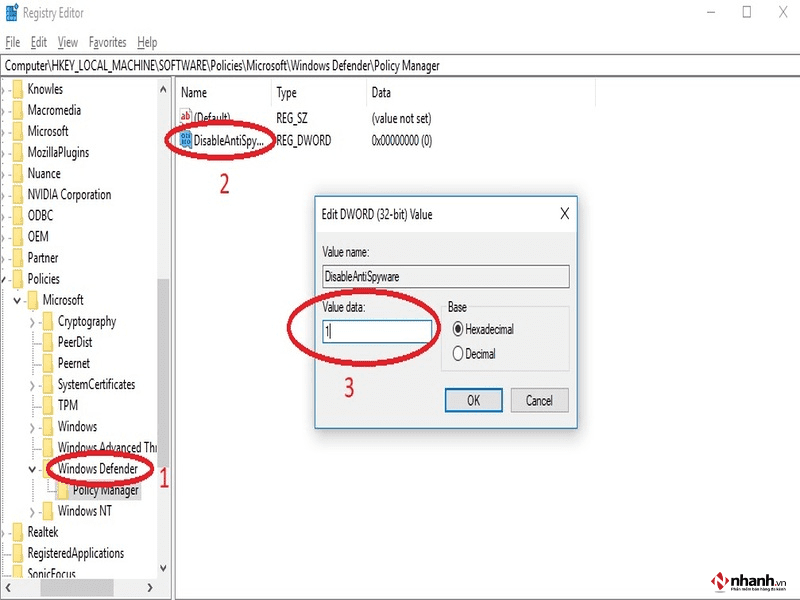
Các bước vô hiệu bằng Registry Editor
Cuối cùng, bạn chỉ việc khởi động lại máy là hoàn tất xong quá trình. Trường hợp bạn muốn bật lại Windows Defender, đơn giản bạn chỉ cần truy cập lại theo thứ tự như trên kia và đổi giá trị của key từ 0 về 1 là lại được. Với cách dùng được hướng dẫn chi tiết, hy vọng rằng, bạn sẽ hoàn toàn vô hiệu hóa được phần mềm và đảm bảo cho công việc được tốt nhất!
3. Cách tắt phần mềm diệt virus tạm thời bằng Settings
Nếu bạn tìm hiểu kĩ hơn một chút về chiếc máy tính của bạn, bạn sẽ thấy rằng có có vô cùng nhiều khả năng đáng ngạc nhiên đấy. Chỉ bằng công cụ Settings trên máy tính, bạn hoàn toàn có thể giải quyết được một số vấn đề mà bạn đang gặp phải chẳng hạn như muốn tắt Windows Defender tạm thời.
Để tối ưu hóa được Windows Defender, hãy thực hiện theo các bước sau:
Bước 1: nhấn đúp click vào biểu tượng Windows Defender trên thanh Taskbar.
Bước 2: Trong tab Home >> Click vào biểu tượng có giáp bảo vệ Virus & Threat protection >> sau đó Click tiếp vào dòng Virus & Threat protection settings.
Bước 3: Chuyển trạng thái tùy chọn Real-time protection sang OFF.
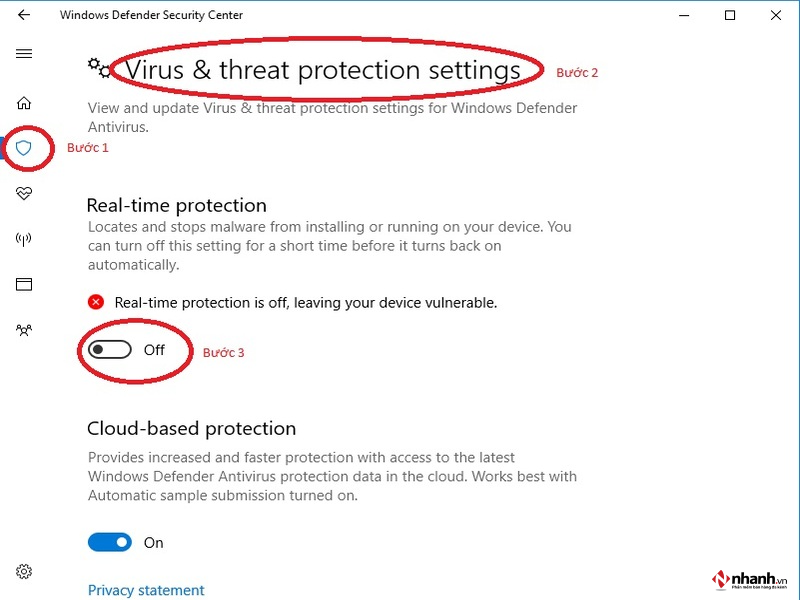
Bước 3
4. Cách tắt phần mềm diệt virus Win 10 nhanh và dễ dàng nhất
Bên cạnh những cách trên, để tắt phần mềm diệt virus Win 10 thì có một cách nhanh chóng và đơn giản là bạn cài thêm phần mềm thứ ba. Bởi Windows Defender khá thông minh do đó khi các bạn cài đặt một phần mềm diệt virus khác vào máy tính nó sẽ phát hiện ngay. Và để tránh gây xung đột trong hệ thống, nó sẽ tự động vô hiệu hóa. Lúc này, chỉ có tường lửa Windows Defender sẽ hoạt động trên máy tính của bạn mà thôi.
Bằng cách này, các bạn đã có thể hoàn toàn tắt Windows Defender cực kì nhanh chóng và đơn giản. Thế nhưng, khi bạn gỡ bỏ phần mềm diệt virus của bên thứ ba đã cài Windows Defender sẽ tự động kích hoạt lại ngay tức thì.
Lưu ý thêm với bạn đọc, dù Windows Defender không phải là phần mềm diệt virus chuyên dụng nhưng nó là một trình duyệt và chặn giúp người dùng an toàn trước những loại virus phổ biến.
Vì vậy, khi thật sự cần hoặc cài thêm một phần mềm diệt virus khác thì các bạn mới nên tắt hoàn toàn nó. Còn nếu vì mục đích cài đặt một số phần mềm cần thiết cho nhu cầu của mình thì các bạn chỉ nên thao tác để tắt tạm thời.
5. Cách tắt phần mềm diệt virus avg
Cách tắt AVG Antivirus tạm thời
Bên cạnh cách tắt Antivirus Free Win 7, một số người cũng muốn quan tâm tới chức năng tắt tạm thời. Lúc này, máy tính của bạn không được AVG Remover download bảo vệ nữa. Vậy nên, bạn phải chắc chắn trước khi làm bất cứ việc gì để bảo vệ máy tính của mình. Để tắt phần mềm diệt virus này bạn cần thực hiện theo 4 bước sau, bao gồm:
Bước 1: Bạn nhấp chuột phải vào biểu tượng Avast ở phía dưới. Hoặc, AVG Remover download có thể nằm trong các biểu tượng ẩn nên nhấp vào mũi tên để hiện ra.
Bước 2: Click vào Avast Shields Control sẽ xuất hiện các tuỳ chọn.
Bước 3: Tùy chỉnh thời gian muốn Avast bị vô hiệu hóa. Cụ thể:
- Tắt trong 10 phút thì bạn bấm Disable for 10 minutes.
- Nếu mong muốn tắt 1 giờ thì bạn chọn lệnh Disable for 1 hour.
- Còn bạn mong muốn tắt đến khi khởi động lại máy tính của mình thì bấm chọn Disable until computer is restarted. Trường hợp muốn tắt vĩnh viễn thì bạn click chuột vào Disable permanently.
Bước 4: Xuất hiện trên màn hình của bạn sẽ là một 1 thoại xác nhận. Nếu muốn tắt avast thì bạn chọn Yes chứng tỏ đồng ý.
Cách tắt Avg với tùy chọn bất kỳ
Nếu bạn chưa có nhiều kinh nghiệm và kiến thức thì việc xóa AVG Antivirus Free sẽ gặp khó khăn. Tuy nhiên, trên thực tế Avast còn cung cấp cho người dùng tùy chọn tắt tạm thời hoặc tạm dừng bất kỳ theo mong muốn. Bạn hãy thực hiện theo trình tự các bước dưới đây:
Bước 1: Để mở phần mềm, Bạn nhấn đúp vào biểu tượng Avast
Bước 2: Bạn chọn tiếp Protection sau đó Core Shields.
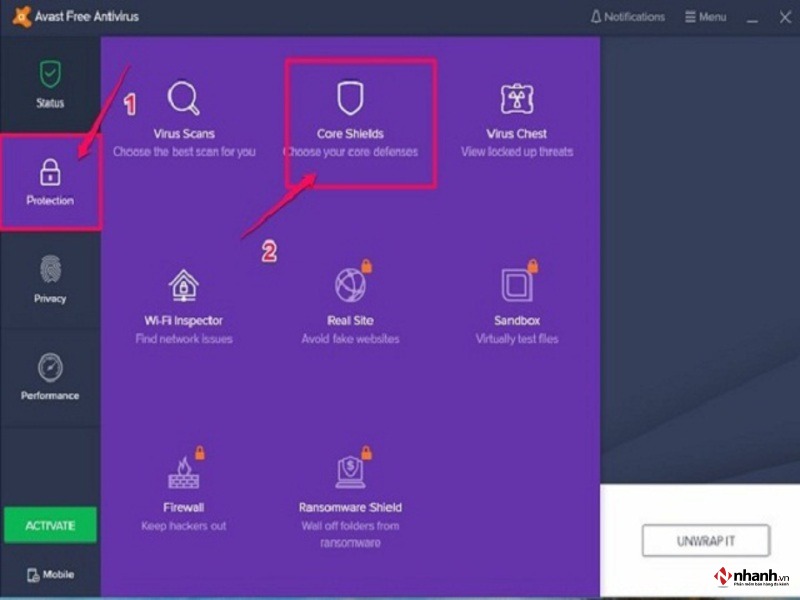
Bước 2
Bước 3: Để tắt chức năng bảo vệ nào thì bạn chỉ cần chuyển sang chế độ OFF. Cách tắt tường lửa AVG hay một số chức năng khác như sau:
- Vào File Shield -> chọn scan file trước khi mở
- Tiếp tục chọn Behavior Shield -> cảnh báo phần mềm nguy hiểm
- Sau đó nhấn Web Shield -> block các web độc hại
- Cuối cùng, Mail Shield -> block các Email nguy hiểm.
Bước 4: Chọn thời gian mà bạn mong muốn tắt avg rồi nhấp vào.
6. Cách tắt phần mềm diệt virus bkav
Phần mềm Bkav là một trong những software diệt virus và bảo vệ dữ liệu máy tính của bạn khá tốt, đặc biệt điểm nổi bật là nó cải tiến, phát hiện được các phần mềm gián điệp cũng như những mẫu virus mới nhất,… Với giao diện đơn giản, dễ sử dụng cùng nhiều tính năng được phát triển hàng đầu tại Việt Nam, Phần mềm chắc chắn sẽ nói cho bạn biết tại sao nên tải nó ngay về máy. Thế nhưng, có lúc bạn lại mong muốn có thẻ tắt tạm thời Bkav trên máy tính của mình, hãy thực hiện theo hướng dẫn sau đây để hoàn tất việc đó.
Để tắt phần mềm diệt Virus bkav, bạn thực hiện theo các bước sau:
Bước 1: Bạn bấm chọn icon Bkav ở góc phải phía dưới thanh Taskbar.
Bước 2: Bạn bấm chuột phải vào icon Bkav, cửa sổ mới xuất hiện giống như hình ảnh dưới đây:
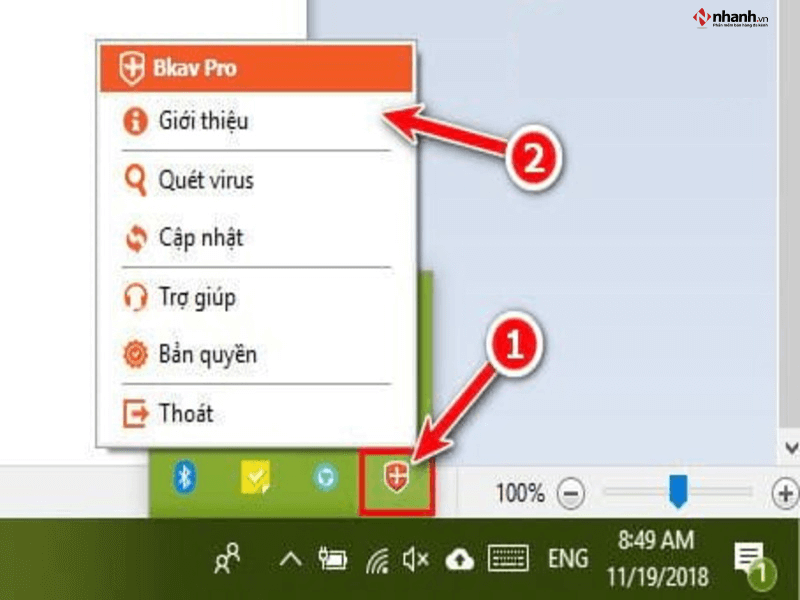
Bước 2
Bước 3: Cuối cùng bạn bấm chọn Thoát để tắt Bkav tạm thời trên máy tính là thành công.
Với 3 bước đơn giản như vậy là bạn đã có thể để tắt BKAV tạm thời trên máy tính mình. Trong trường hợp bạn mong muốn bật lại thì tìm software Bkav trong Startmenu và bấm bật lên để software tự động chạy, bảo vệ dữ liệu của bạn.
Kết luận: Bài viết hôm nay, nhanh.vn đã tổng hợp cách hướng dẫn tắt Windows Defender trên Windows 10 một cách dễ dàng và đơn giản. Hy vọng với bài viết này, bạn đọc đã có thêm cho mình nhiều thông tin hữu ích và áp dụng thực tế trên máy tính của mình. Nếu bạn có thắc mắc hay câu hỏi cần sự tư vấn, hãy tin tưởng và liên hệ trực tiếp với chúng tôi hoặc đăng ký thông tin trên website, chúng tôi sẽ nhanh chóng giải đáp tất cả những thắc mắc của bạn. Chúc các bạn một ngày tốt lành!



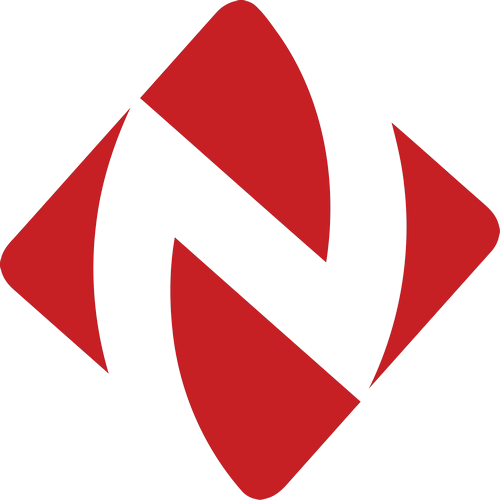


![[Cập Nhật Mới] Hướng dẫn tra cứu hóa đơn điện tử cho hộ kinh doanh](https://pos.nvncdn.com/4e732c-26/art/cap-nhat-hoi-Huong-dan-tra-cuu-hoa-don-dien-tu-cho-ho-kinh-doanh.png?v=1765444172)

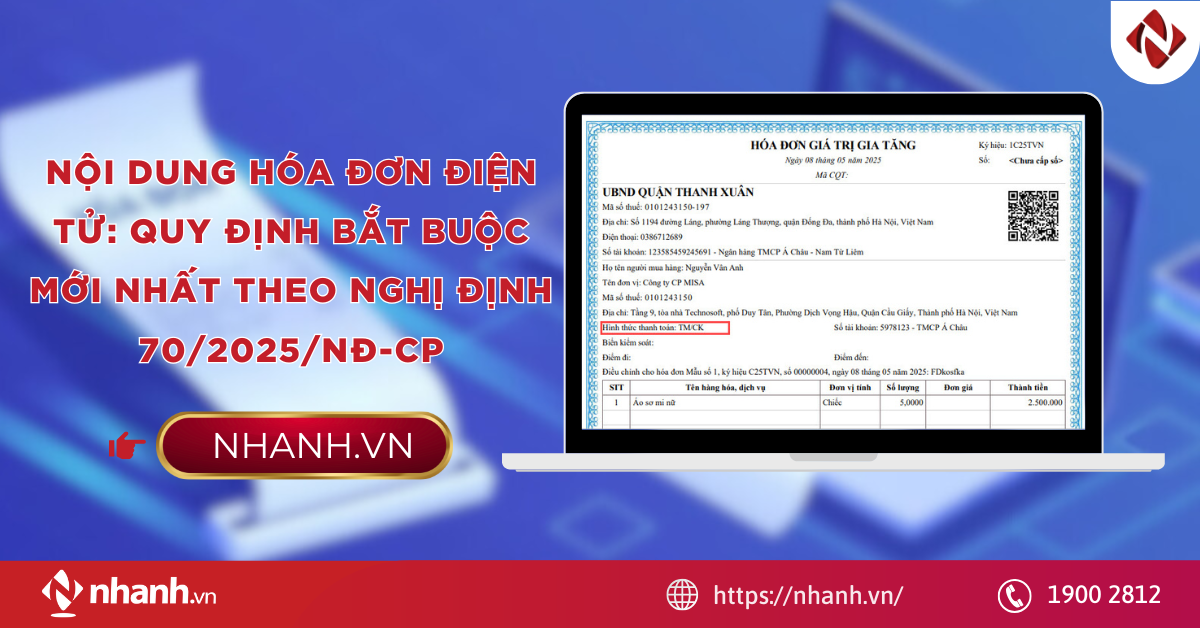


![[MỚI NHẤT] Gửi hàng qua Bưu Điện 1kg mất bao nhiêu tiền?](https://pos.nvncdn.com/4e732c-26/art/20181229_TMGL0yqkH3GPE6qbLOGx9Ds0.png?v=1673196853)


